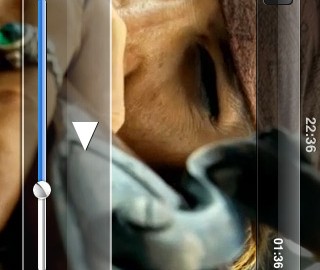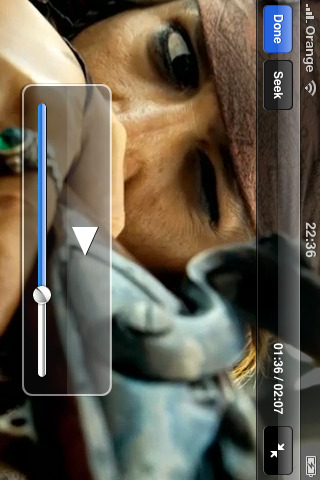
하지만 AirVideo가 있습니다. AirVideo를 사용하면 내 PC에 있는 동영상을 언제 어디서나 편리하게 미리 인코딩 해둘필요 없이 감상이 가능합니다. 하지만 저의 경우에는 PC를 켜놓고 다니는 편이 아니라 조금 활용성이 떨어졌는데요, 검색해 보니깐 리눅스 서버를 구동할수 있는 방법이 있네요.
윈도우PC는 안켜놓지만 리눅스 서버는 한대 가지고 있어서; 이번에 한번 시도해 보았습니다. 결과적으로 아주 잘됩니다.
리눅스에서 돌아가는 버젼은 [이곳]에서 최신버젼을 받으실 수 있습니다. 시간이 지나 이글을 보시게 된다면 저 링크를 꼭 확인하셔서 최신버젼을 사용하시길 바랍니다. 다음에 작성하는 글에서는 압축을 푸는등의 단순한 작업은 생략하겠습니다.
1. 선행 작업
앞으로 설치할 라이브러리들은 기본적으로 /usr/local/lib 안에 설치가 됩니다. /etc/ld.so.conf에 다음을 추가하도록 합시다.
[code]/usr/lib
/usr/local/lib[/code]
추가하셨으면 ldconfig를 한번 실행해 줍니다. 앞으로 작업중에 라이브러리를 못찾는 오류가 발생할때마다 ldconfig를 실행해주시기 바랍니다. 해당 라이브러리폴더안에 새로 추가된 라이브러리를 시스템상에 올려주는 작업을 합니다.
2. lame 설치 [링크]
1346529876.gz[code]./configure;make;make install[/code]
3. faac 설치 [링크]
1102931238.gz[code]./configure –without-mp4v2;make;make install[/code]
4. faad2 설치 [링크]
1359287992.gz[code]./configure;make;make install[/code]
5. x264 설치 [링크]
1277957613.bz2[code]./configure –disable-asm –enable-shared;make;make install[/code]
6. sdl 설치 [링크]
1251022223.tar[code]./configure;make;make install[/code]
7. 커스터마이징된 ffmpeg 설치 [링크]
1344360220.bz2[code]export PKG_CONFIG_PATH=/usr/lib/pkgconfig:/usr/local/lib/pkgconfig
./configure –enable-pthreads –disable-shared –enable-static –enable-gpl –enable-libx264 –enable-libmp3lame –enable-libfaad –disable-decoder=aac
make;make install[/code]
8. mpeg4ip 설치 [링크]
1389176965.gz[code]./bootstrap
./configure –disable-player;make;make install[/code]
9. 폰트 추가
/usr/share/fonts에 원하는 ttf 폰트를 추가한 후 다음의 명령으로 폰트 리스트를 확인하여 줍니다. fc관련 명령이 없다면 [이곳]의 fontconfig 설치 부분만 확인해 보시길 바랍니다.
[code]fc-cache -f -v
fc-list[/code]
10. 설정 파일 추가
AirVideoServer를 구동하기 위해서는 설정파일이 필요합니다. sample.properties 파일을 제작합니다.
[code]path.ffmpeg = /usr/local/bin/ffmpeg
path.mp4creator = /usr/local/bin/mp4creator
path.faac = /usr/local/bin/faac
password = 1234
subtitles.encoding = UTF-8
subtitles.font = Malgun Gothic
folders = Movies:/Volume/Movies;TV:/Volume/TvPrograms[/code]
font부분은 fc-list에서 젤 앞에 나오는 이름으로 적어주시면 됩니다. folder의 경우에는 라벨:경로로 구성하시면 됩니다. 여러개를 등록하려면 ;로 구분을 지어주시면 됩니다.
11. 서버 실행
1408888471.jar첨부한 버젼은 현재의 최신버젼인 Alpha4 입니다. 리눅스 서버의 적당한 위치에 올려두도록 합시다.
[code]java -jar AirVideoServerLinux.jar sample.properties[/code]
12. 클라이언트 접속
이제 아이폰에 설치된 AirVideo를 이용하여 서버에 접속하여 봅시다. IP를 직접 입력하시면 됩니다. 서버는 45631 포트를 사용하므로 혹시 방화벽을 사용중이라면 해제해 주도록 합시다. 해보니 잘 되는군요.